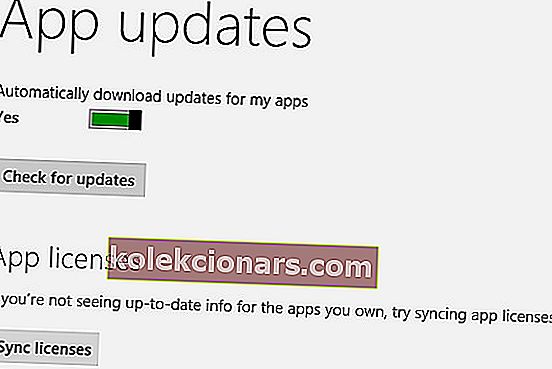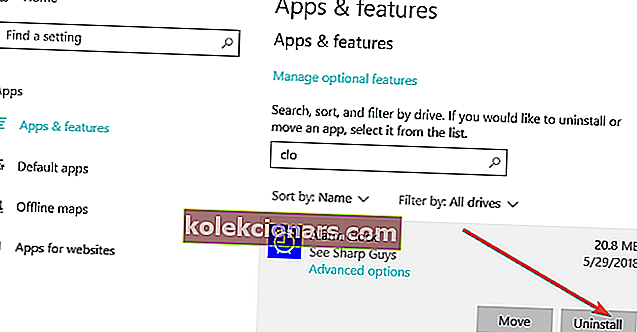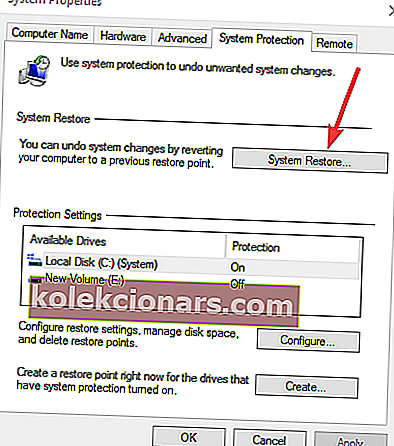- Pokud se vám při pokusu o instalaci nové aplikace z obchodu Microsoft Store zobrazila chyba 0x80073cf9, vyřešte problém pomocí níže uvedeného podrobného průvodce.
- Pokud narazíte na nějaké chyby týkající se obchodu Microsoft, vyhledejte naše podrobné centrum o chybách Microsoft Store.
- Řešením v naší příručce je použití funkce Sytem Restore. Přečtěte si našeho průvodce, jak můžete vytvořit bod obnovení systému sami.
- Pokud jste narazili na jakékoli další chyby systému Windows 10, máme pro vás řešení. Podívejte se na naše centrum chyb systému Windows 10.

Když se v systému Windows 10 zobrazí chyba 0x80073cf9 , obvykle je to při pokusu o instalaci nové aplikace z obchodu Microsoft Store. Tento chybový kód vám v zásadě brání v instalaci aplikace a dá vám dvě možnosti.
Instalační proces můžete spustit znovu nebo jej zrušit.
Ať už si vyberete jakoukoli možnost, bohužel to nebude fungovat. Chybový kód 0x80073cf9 se může zobrazit také při pokusu o aktualizaci aplikace, aby byla vhodná pro Windows 8 nebo Windows 10.
Pokud se pokusíte restartovat počítač se systémem Windows 8 nebo Windows 10, může to ve výjimečných případech fungovat. Pokud ale budete postupovat podle níže uvedených kroků, uvidíte, jak tento problém trvale vyřešit a zabránit jeho opakování.
Opravte chybu Microsoft Store 0x80073cf9
1. Synchronizujte licence
- Stiskněte a podržte tlačítko Windows na klávesnici.
- Jakmile se dostanete na úvodní obrazovku, budete muset kliknout levým tlačítkem nebo klepnout na funkci MicrosoftStore , kterou tam máte.
- Poté, co se dostanete do Microsoft Store, budete muset stiskněte a držte Windows tlačítko a I tlačítko.
- Klikněte levým tlačítkem na Aktualizace aplikace.
- Klikněte levým tlačítkem nebo klepněte na zde Synchronizovat licence .
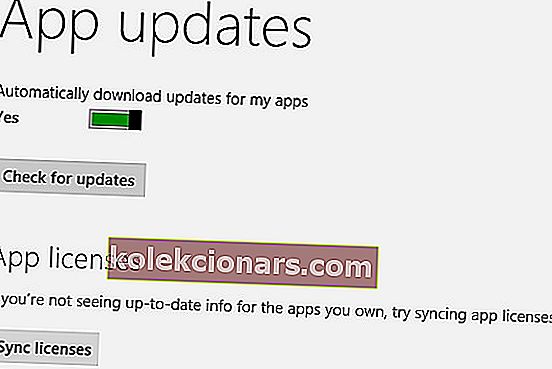
- Nechte to udělat svou práci a restartujte zařízení Windows 8 nebo Windows 10.
- Zkuste aplikaci nainstalovat nebo upgradovat a zkontrolujte, zda se stále zobrazuje tato chybová zpráva.
2. Odinstalujte problematické aplikace
- Ve Windows 8 nebo Windows 10 přejděte na úvodní obrazovku jako výše.
- Najděte aplikaci, se kterou máte potíže.
- Klepněte pravým tlačítkem na aplikaci a levým tlačítkem nebo klepněte na funkci Odinstalovat .
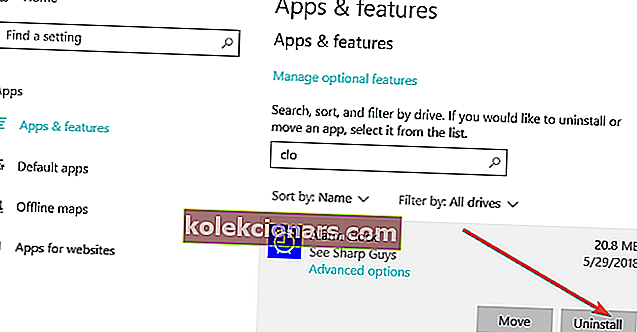
- Po odinstalování aplikace klikněte levým tlačítkem nebo klepněte na funkci Microsoft Store na úvodní obrazovce.
- Zadejte název aplikace, kterou jste odinstalovali, a znovu ji nainstalujte z MicrosoftStore.
Pokud vás zajímalo, existuje způsob, jak stáhnout aplikace Microsoft Store bez použití obchodu. Zde je návod.
3. Vytvořte složku AUInstallAgent
- Klikněte levým tlačítkem myši na ikonu „Plocha“ na úvodní obrazovce.
- Dvojitým kliknutím na ikonu otevřete ikonu Tento počítač.
- Otevřete oddíl, kde máte nainstalovaný Windows 8 nebo Windows 10.
- Poklepejte na složku „Windows“, kterou máte v oddílu.
- Ve složce Windows zkontrolujte, zda máte jinou složku s názvem „AUInstallAgent“.
Poznámka: Pokud nemáte složku „AUInstallAgent“, musíte kliknout pravým tlačítkem do adresáře „Windows“ a vytvořit novou složku s tímto názvem.
- Po vytvoření složky musíte restartovat zařízení Windows 8 nebo Windows 10.
- Zkontrolujte, zda tento problém stále přetrvává.
4. Vypněte antivirový program
Pokud máte antivirový program, budete jej muset deaktivovat a zkontrolovat, zda se vaše aplikace následně správně nainstalují. Pokud se instalují správně, pak jde o problém související s vaším antivirem, protože blokuje proces instalace aplikace.
5. Vypněte bránu firewall
Brána firewall může také spustit otravnou chybu Microsoft Store 0x80073cf9. Výsledkem je, že jedním z nejrychlejších a nejbezpečnějších řešení je jeho deaktivace.
Po deaktivaci brány firewall si stáhněte a nainstalujte aplikaci, která tento chybový kód původně spustila, a poté ji můžete znovu povolit.
6. Spusťte Poradce při potížích s Microsoft Store
Pokud problém přetrvává, zkuste spustit integrovaný Poradce při potížích s Windows 10. Tento nástroj může vyřešit obecné technické problémy ovlivňující vaše aplikace Microsoft Store.
Chcete-li jej spustit, přejděte do Nastavení> Aktualizace a zabezpečení> Poradce při potížích> vyberte Aplikace Microsoft Store a spusťte Poradce při potížích.

7. Použijte nástroj Obnovení systému
- Stiskněte a držte Windows tlačítko a X tlačítka.
- Budete muset kliknout levým tlačítkem na funkci Systém, která se zobrazí na obrazovce.
- Nyní, když jste otevřeli ovládací panel systému , musíte kliknout levým tlačítkem na funkci ochrany systému, kterou máte na levé straně tohoto okna.
- Klikněte levým tlačítkem nebo klepněte na tlačítko Obnovení systému , které máte v okně.
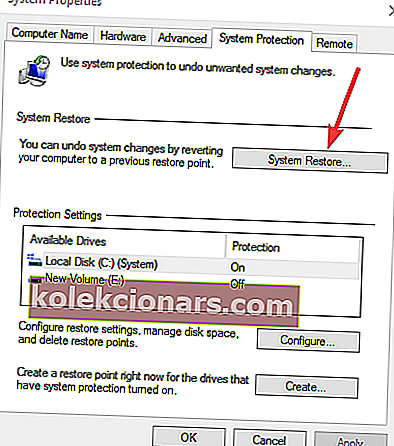
- Budete muset postupovat podle pokynů na obrazovce a vybrat předchozí bod obnovení, aby se vaše nastavení systému vrátilo zpět do stavu, v jakém bylo před zobrazením této chybové zprávy.
Poznámka: Než provedete obnovení systému, doporučujeme vám zapsat si aplikace, které jste nainstalovali po vytvoření bodu obnovení, abyste je po dokončení tohoto procesu mohli znovu nainstalovat.
Tady je několik možností, které můžete vyzkoušet, abyste opravili chybový kód 0x80073cf9 a vrátili se ke své každodenní činnosti. Máte-li jakékoli dotazy, dejte nám vědět v komentářích níže.
FAQ: Přečtěte si více o chybách systému Windows
- Co je 0x800704cf?
V systému Windows 10 se tento kód chyby 0x800704cf obvykle vyskytuje pokaždé, když se pokusíte o přístup k počítači v síti nebo při zahájení pracovní skupiny. Chcete-li to opravit, nejprve spusťte diagnostiku pomocí průvodce Windows. Pokud vám tento diagnostický proces nepomůže, nezoufejte. Tuto záležitost můžete vzít do svých rukou a pokusit se opravit chybový kód 0x800704cf ručně. Přečtěte si naši specializovanou operaci krok za krokem.
- Existuje problém se systémem Windows 10?
Windows 10 je nejstabilnější vydání a každý den má méně problémů. Musíte však mít na paměti, že Windows 10 je neustále vystaven malwaru a virovým útokům, což je nejdůležitější příčina problémů se systémem Windows 10. Samozřejmě existují také problémy vytvořené softwarem třetích stran, který může vytvářet chyby v systému Windows 10 nebo s jiným softwarem.
- Co je chyba 0x80004005?
Chyba 0x80004005: Nespecifikovaná chyba je ta, která mohou vyvstat pro uživatele při přejmenování, odstranění nebo extrahování složek v Průzkumníku souborů. Když dojde k chybě, zobrazí se dialogové okno s oznámením: Neočekávaná chyba vám brání v přejmenování (nebo kopírování nebo odstranění) složky. Přečtěte si našeho úplného průvodce řešením tohoto problému.
- Poznámka redaktora: Tento příspěvek byl původně publikován v červenci 2018 a od té doby byl přepracován a aktualizován v březnu 2020 kvůli svěžesti, přesnosti a komplexnosti.